逻辑图是制作PPT很重要的一种元素,可以把文字转换为逻辑图,使得文字展现得更加直观。不过制作逻辑图也是很不容易的,而PPT插件iSlide提供了大量免费的逻辑图,可以直接一键使用,该怎么获取这些免费的逻辑图模板呢?下面我们就来看看详细的教程。

1、打开PPT,建立空白演示文稿。
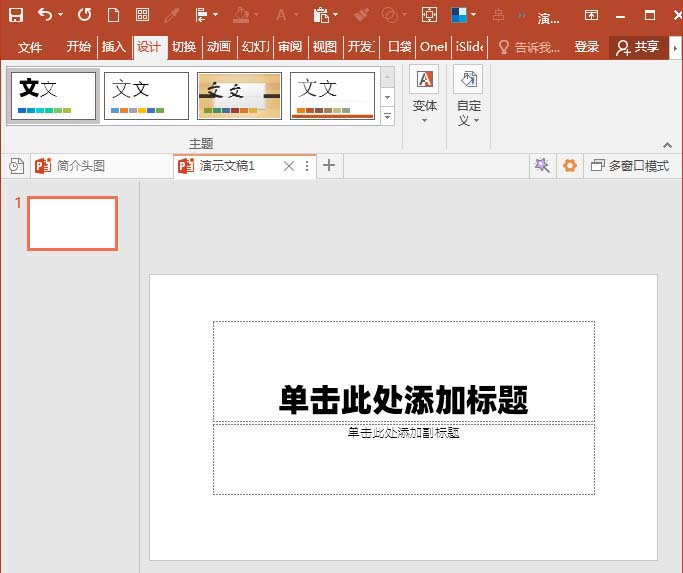
2、点击iSlide选项卡下资源工具组中的图示库菜单。
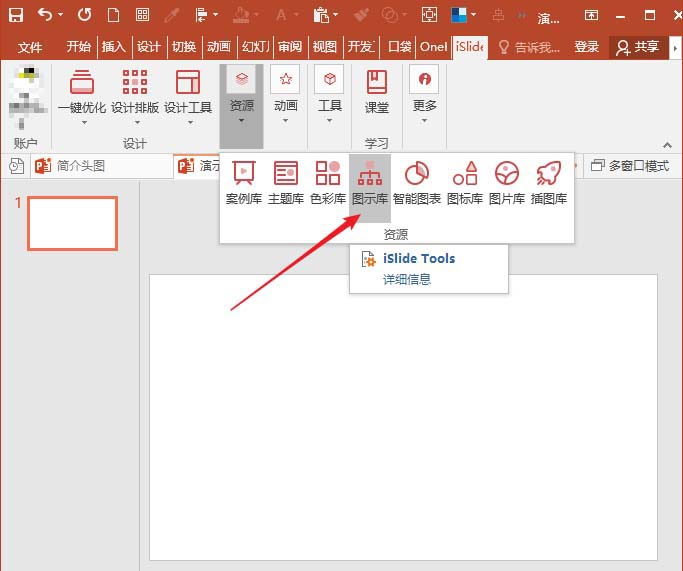
3、则左侧打开一个图示库窗口,点击其中的高级筛选按钮。
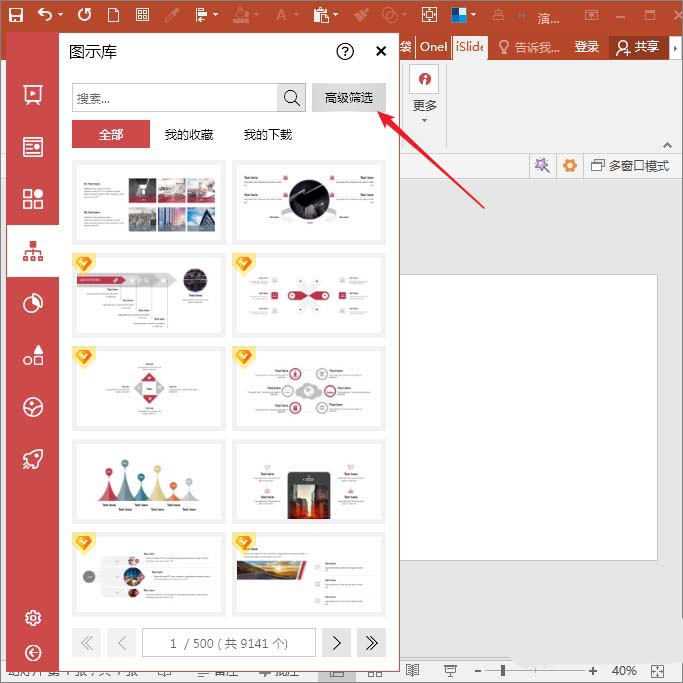
4、再在打开的选择窗口中勾选免费,下方的选项中,可以按逻辑图的用途、数量等进行勾选。

PPT中如何设置“进入动画”效果
操作步骤 动画是演示文稿的精华,在画中尤其以“进入动画”最为常用。下面我们就在PowerPoint中设置“渐变式缩放”的进入动画为例,看看具体的设置过程。 选中需要设置动画的对象,执行“幻灯片放映→自定义动画”命令,展开“自
5、确定需要的逻辑图之后,鼠标移动到逻辑图上方,将显示出一个下载按钮,并提示点击左键或右键即可不同地使用该逻辑图。
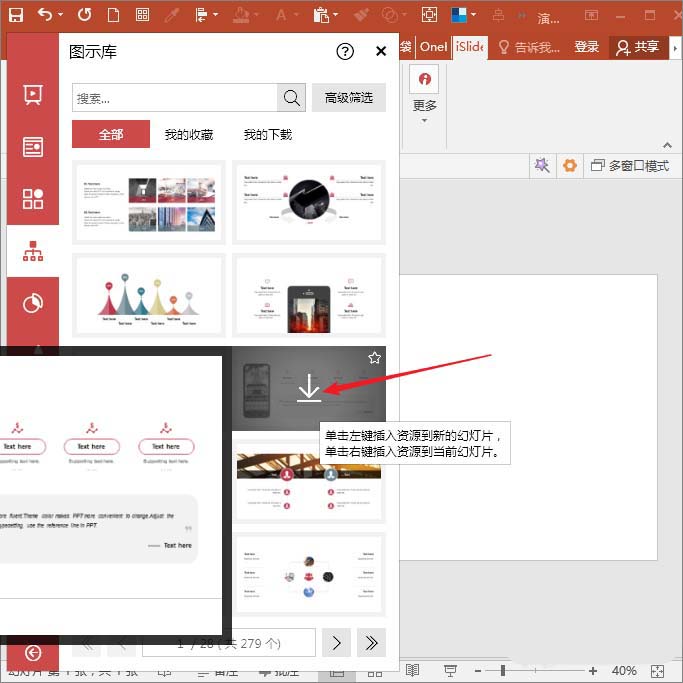
6、点击左键或右键,即可将选中的逻辑图下载后插入到幻灯片中。
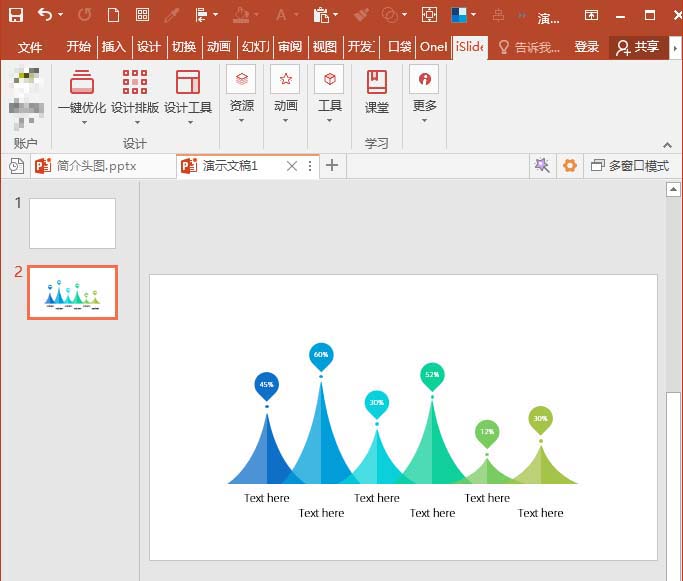
7、下载得到的逻辑图都是可以自由编辑文字的。
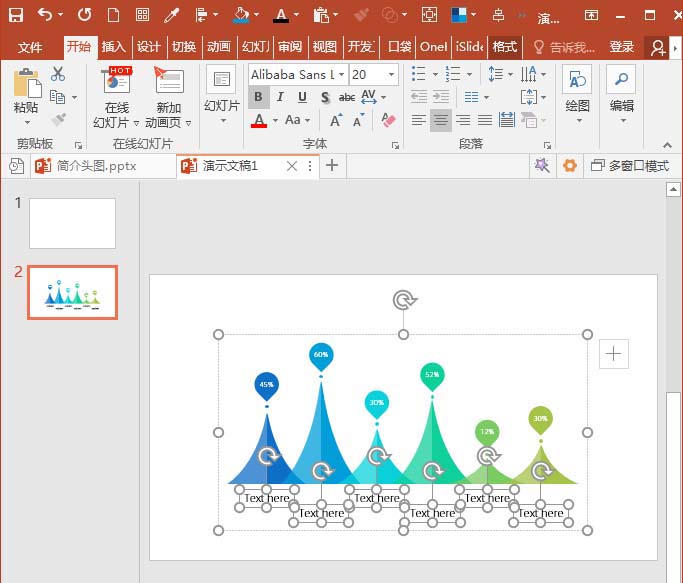
8、而且颜色也是可以一键替换为其他主题色,非常方便。
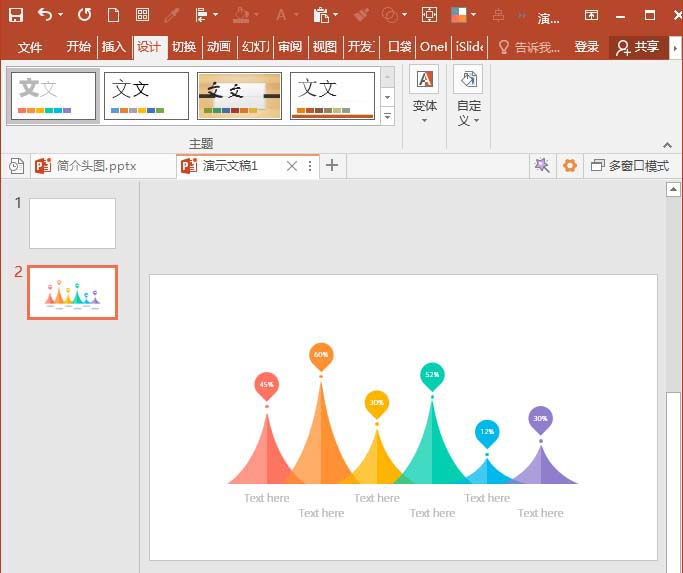
以上就是PPT使用iSlide插件获取免费的逻辑图的教程,希望大家喜欢,请继续关注脚本之家。
ppt怎么使用iSlide插件制作时间线逻辑图?
ppt怎么使用iSlide插件制作风车式逻辑图?
PPT怎么使用iSlide插件制作烟花效果的封面?
PowerPoint公式字体颜色的设置图解教程
操作步骤 默认情况下,PowerPoint中插入的公式都是黑白的,影响演示效果,如何将其设置为彩色的呢? 执行“视图→工具栏→图片”命令,展开“图片”工具栏。 选中插入的公式,然后单击“图片重新着色”按钮,打开“






